fpttelecom.online xin hướng dẫn các bạn cách truy cập và sử dụng máy in tại nhà hay văn phòng đã được chia sẻ để thực hiện in ấn.
Cơ bản có 2 phương thức kết nối với máy in tại văn phòng.
- Kết nối thông qua địa chỉ IP máy tính đang cài đặt driver máy in
- Kết nối qua tên mấy tính đang cài đặt driver máy in
Trong 2 phương pháp này thì kết nối với máy in qua tên máy tính là tối ưu hơn cả , bởi vì máy tính ít khi thay đổi tên còn địa chỉ IP khi thay đổi thì kết nối cũng bị gián đoạn , bạn phải thao tác lại từ đầu.
Sau đây chúng tôi sẽ hướng dẫn các bạn kết nối máy tính đến máy in đã được chia sẻ theo phương thức kết nối tới tên của máy tính chứa máy in.
Bước 1 :
-Bạn click chuột phải vào biểu tượng My computer có trên desktop ( màn hình máy tính ) . Thông thường biểu tượng này làm ở góc trên cùng bên phải màn hình máy tính ![]()
-Các bạn lấy thông tin tại máy tính cài máy in và chọn This PC ( Windows 10 ) hay My Computer ở các phiên bản Windows thấp hơn.
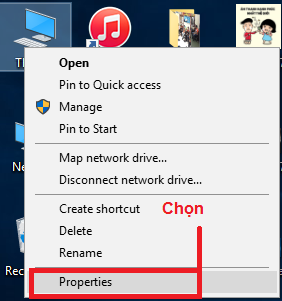
tiếp theo các bạn có thông tin tên máy tính cân kết nối
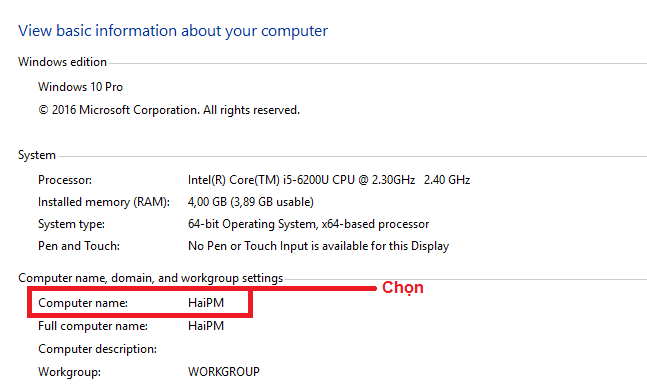
Bước 2 :
-Bạn sử dụng phím Windows ở trên bàn phím nằm ở phía góc trái cuối cùng trên bàn phím và ấn đồng thời cùng phím R ( Windows + R ) để mở ô cửa sổ
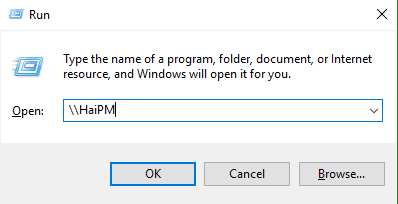
và gõ theo cú pháp như trên hình và click ” ok ” máy tính sẽ hiển thị ra bảng có chứa thông tin của máy in và bạn chỉ việc click double là tiến hành cài đặt xong phần máy in.
Rất đơn giản đúng không các bạn , chúc các bạn thành công nhé !
Chú ý : Trong quá trinh cài đặt , đặc biệt đối với máy tính sử dụng hệ điều hành Windows 10 bản crack thì thường hay sảy ra lỗi báo thiếu File .INF . Nếu trong quá trình sảy ra trường hợp lỗi này bạn có thể tham khảo bài viết sau để hoàn thiện quá trình cài đặt.
>> Cách sửa lỗi thiếu file .INF khi khi tiến hành cài đặt máy in
HaiPM
 Lắp mạng FPT FPT Telecom
Lắp mạng FPT FPT Telecom